调整表格的行高列宽一般常用的有三种方法,一种是长按鼠标拖动,一种是右击选择“行高-列宽”调整数字,一种是开始菜单直接调,具体操作如下。
工具/原料
华硕灵耀S
Windows10
WPS2019
方法/步骤
1
【长按拖动】
第一种方式:长按上方列大写字母间的竖线(如A-B),鼠标变换图标即可左右拖动调整列宽;长按左侧列数字间的横线(如1-2),上下拖动鼠标调整行高。
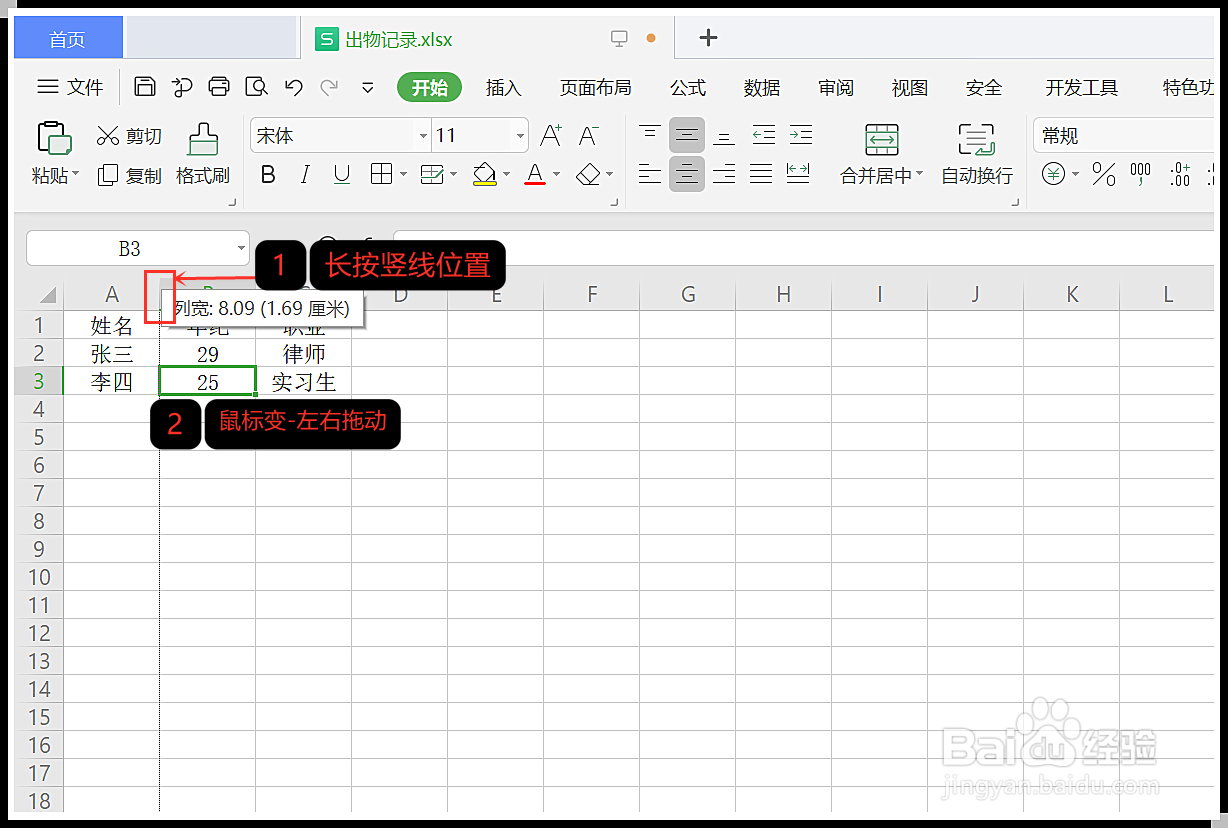
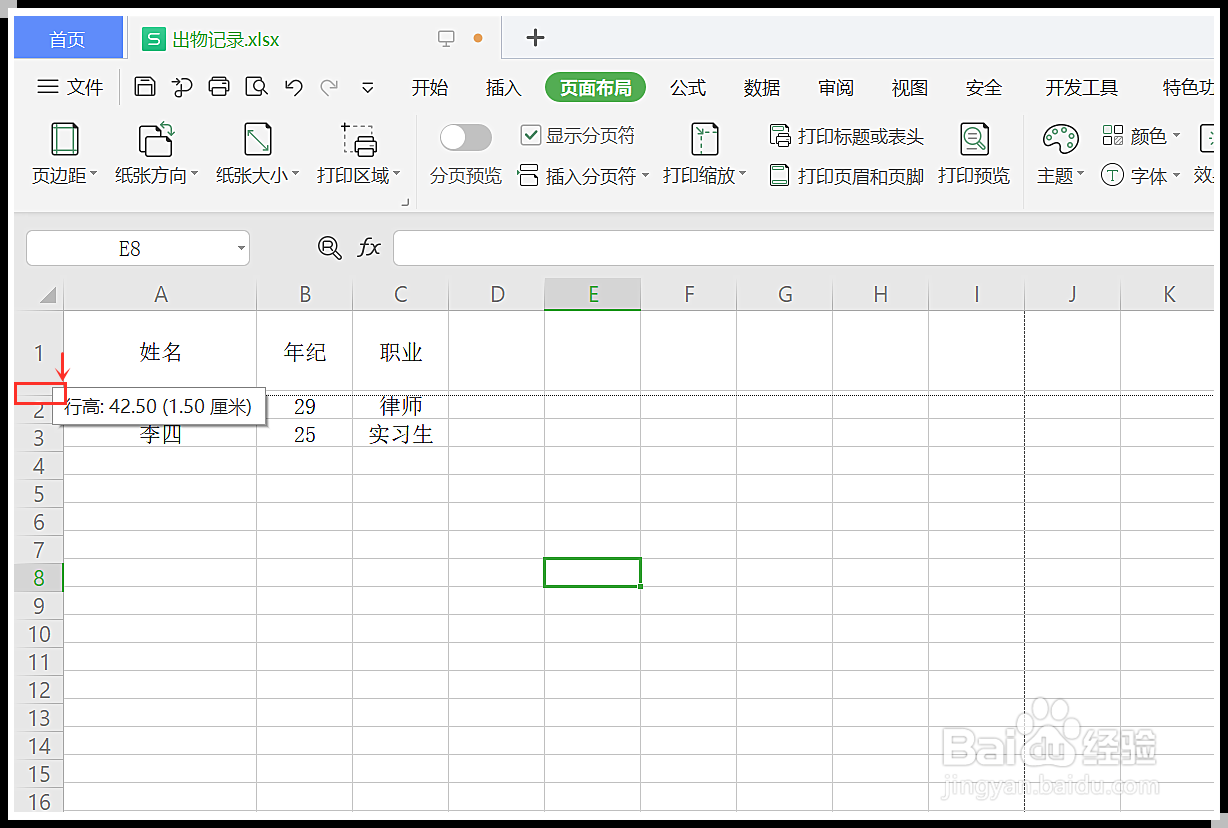
2
【调整列宽】
第二种方式:单击大写字母所在列(如A)全选需要修改列宽的当前列,右击选择“列宽”,输入想要调整的数字“确定”即可改变。
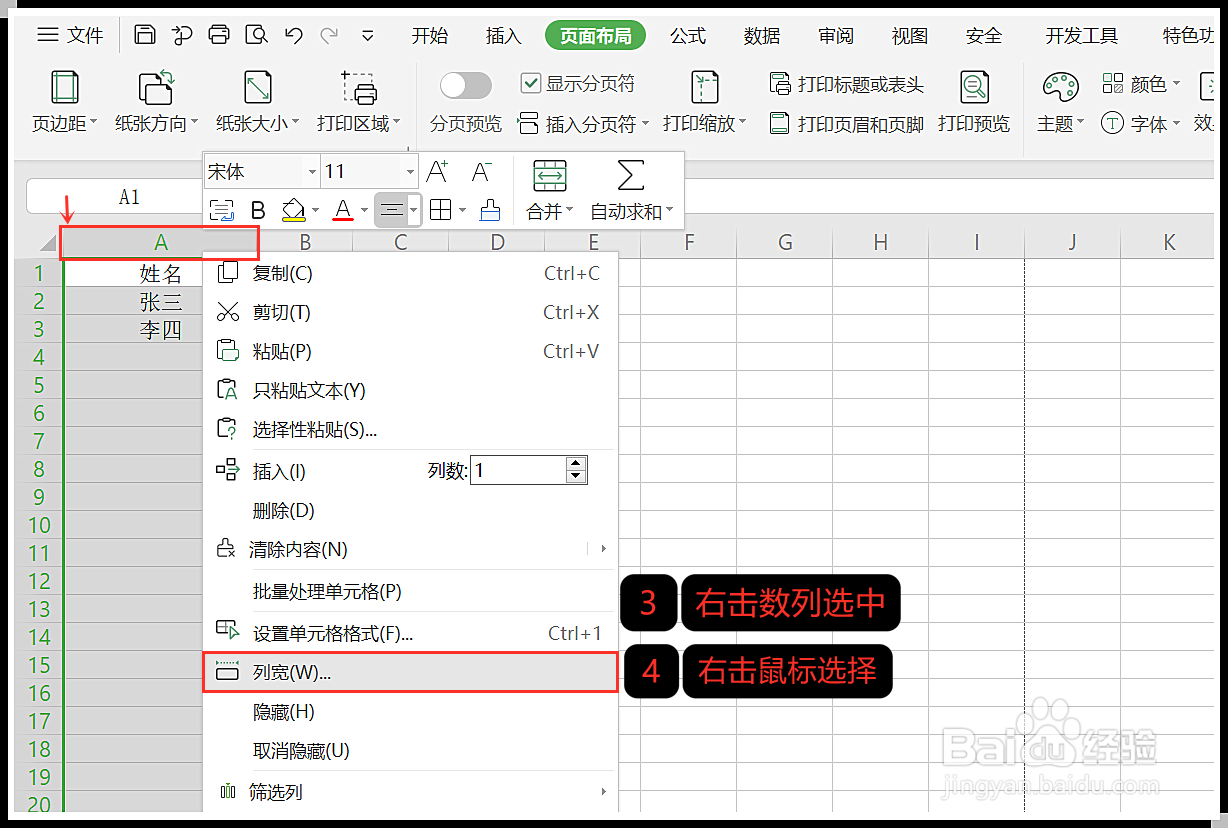

3
【调整行高】
单击数字所在行(如1)全选需要修改行高的当前列,右击选择“行高”,输入想要调整的数字“确定”即可。
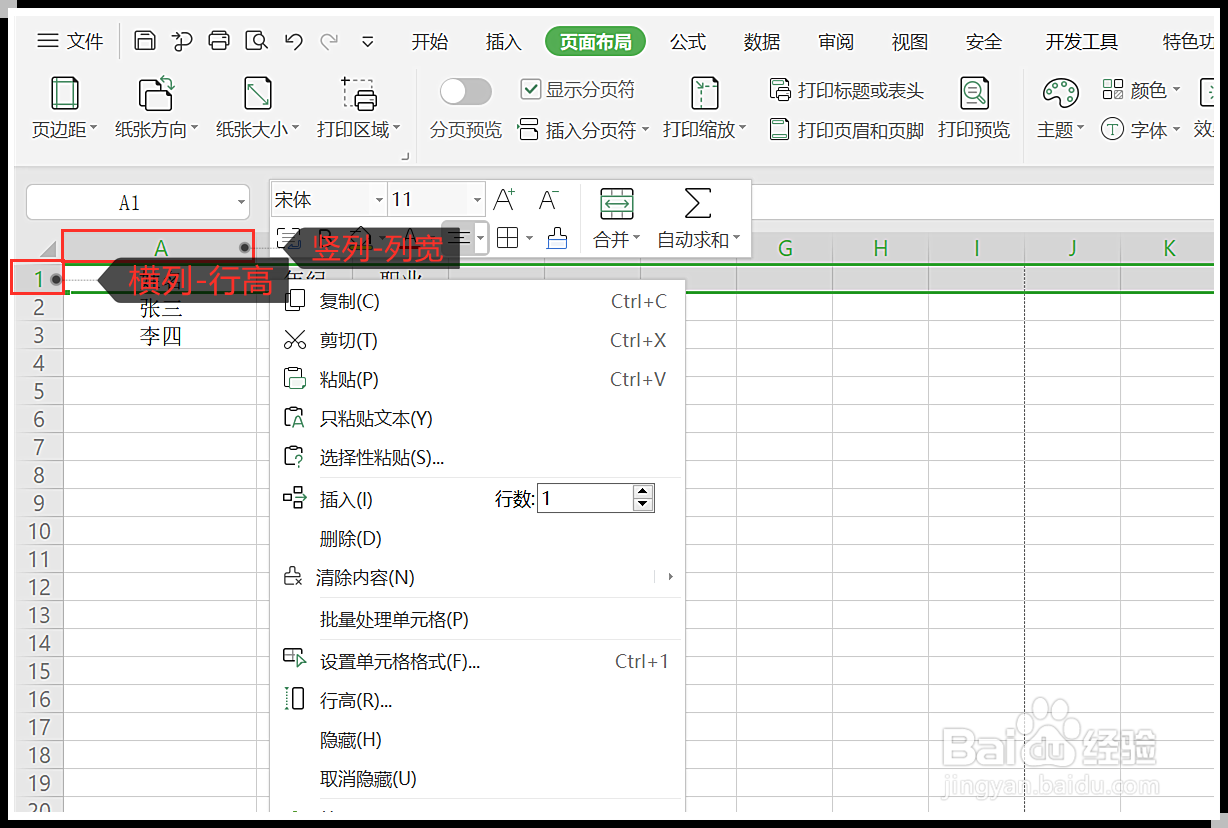
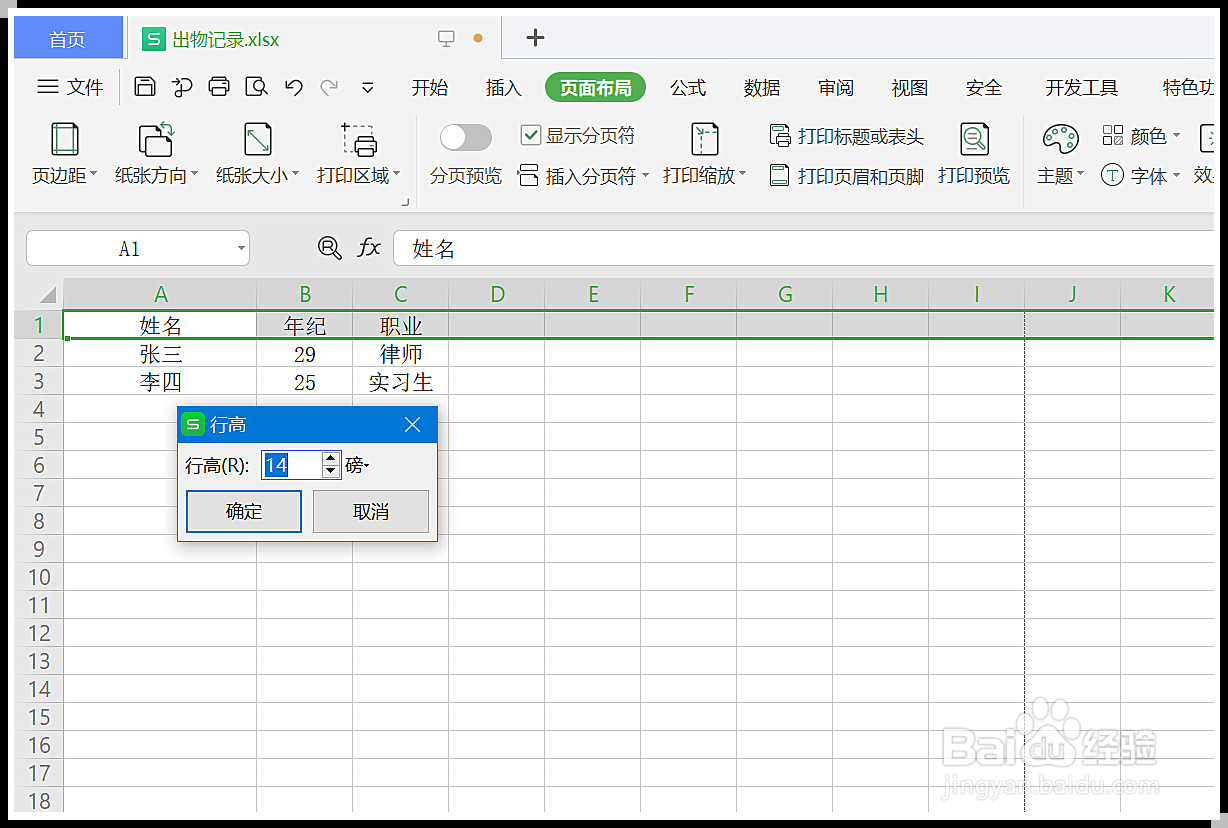
4
【调行和列】
第三种方式:切换到“开始”菜单,在后面找到“行和列”,选中行或列,点它的下拉箭头分别选择“行高”和“列宽”进行调整。
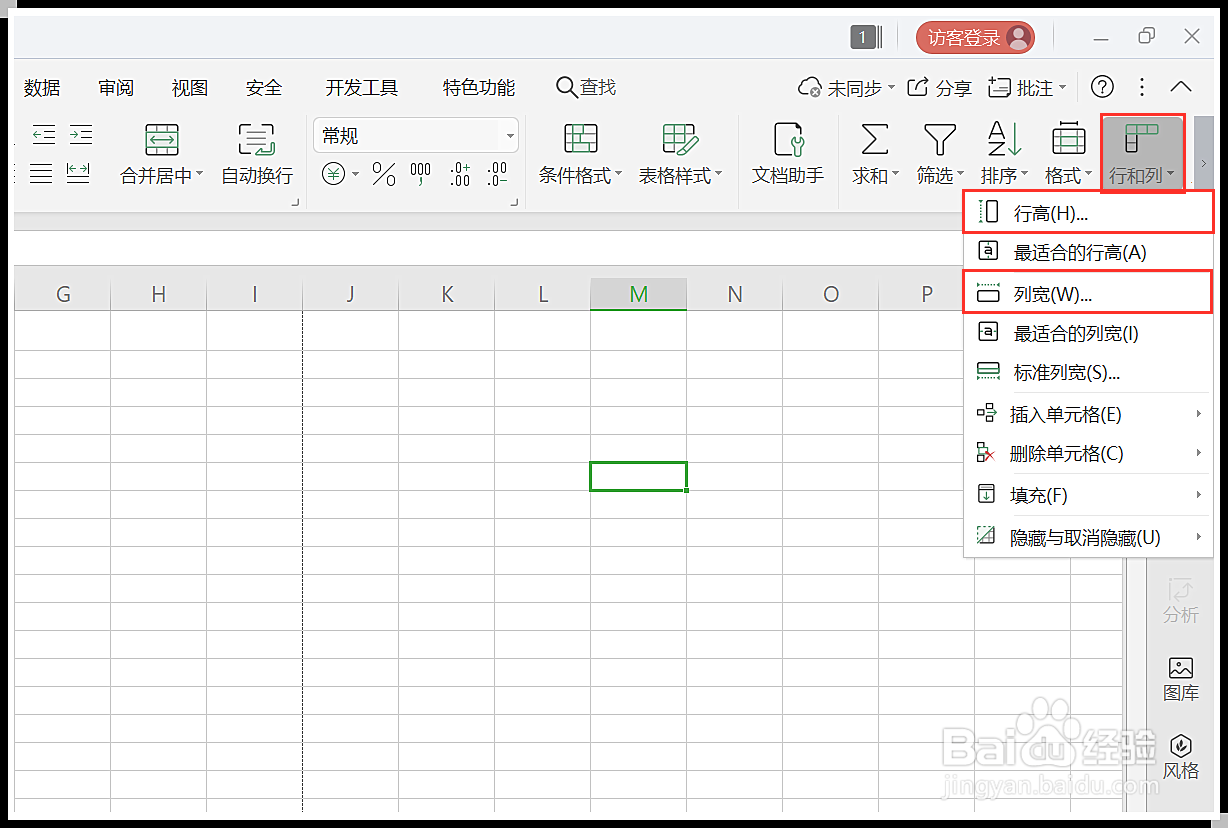 END
END注意事项
以上方法都需要选中要调整的行、列,再进行修改行高和列宽的操作。
温馨提示:经验内容仅供参考,如果您需解决具体问题(尤其法律、医学等领域),建议您详细咨询相关领域专业人士。免责声明:本文转载来之互联网,不代表本网站的观点和立场。如果你觉得好欢迎分享此网址给你的朋友。转载请注明出处:https://www.baikejingyan.net/af892U28CAABQBFU.html

 微信扫一扫
微信扫一扫  支付宝扫一扫
支付宝扫一扫 
